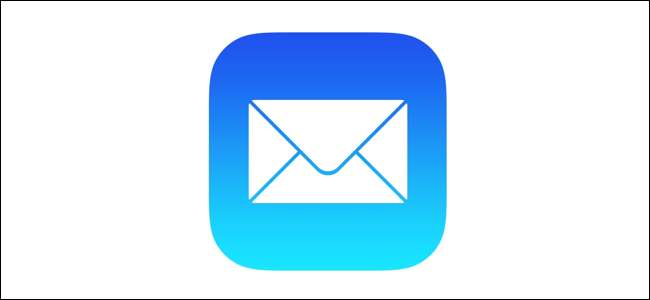
Mail là ứng dụng email được tích hợp sẵn trên mọi iPhone và iPad. Nó không tự hào về một số tùy chọn nâng cao hơn mà bạn sẽ tìm thấy trong các ứng dụng của bên thứ ba, nhưng nó hoạt động tốt. Nếu bạn chưa quen với Thư, có một số điều bạn có thể muốn thiết lập trước khi sử dụng. Hãy cùng xem.
Cách quản lý và thêm tài khoản email
Việc quản lý, thêm và xóa tài khoản email trên iPhone hoặc iPad diễn ra trong ứng dụng Cài đặt thay vì ứng dụng Thư. Mở ứng dụng Cài đặt và chọn “Mật khẩu và tài khoản”.
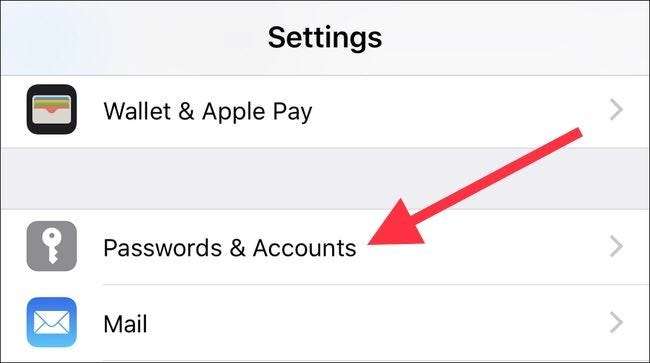
Tại đây, bạn sẽ thấy danh sách tất cả các tài khoản trên thiết bị của mình. Chúng bao gồm bất kỳ tài khoản Google, Exchange hoặc Microsoft nào cũng như tài khoản iCloud của bạn. Bất kỳ thứ gì có thể hỗ trợ email, lịch và ghi chú đều xuất hiện trong danh sách này. Nếu bạn muốn thêm tài khoản mới, hãy nhấn vào nút "Thêm tài khoản".
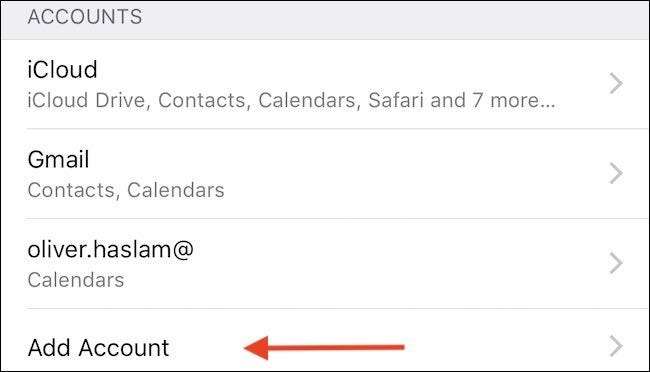
Sau đó, bạn sẽ thấy danh sách các loại tài khoản phổ biến cũng như tùy chọn “Khác” cho bất kỳ ai có thiết lập chuyên biệt. Nhấn vào loại tài khoản bạn cần thêm và làm theo lời nhắc xác thực. Những điều này sẽ khác nhau tùy thuộc vào loại tài khoản liên quan nhưng tất cả đều tự giải thích trong quá trình thực hiện.
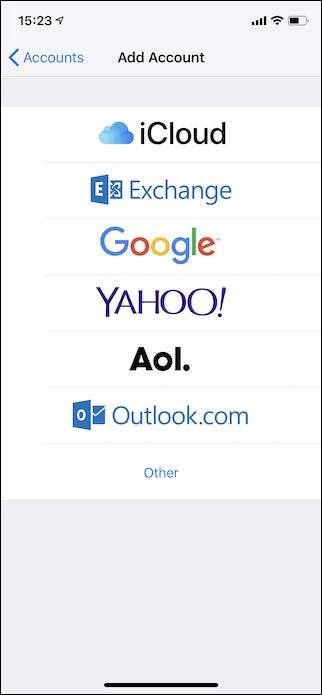
Cách bật thông báo
Bạn quản lý tất cả các thông báo trên iPhone và iPad trong ứng dụng Cài đặt và thông báo đẩy cũng không khác gì. Mở Cài đặt và nhấn vào “Thông báo” để xem danh sách các ứng dụng đã cài đặt hỗ trợ thông báo. Tìm và nhấn vào tùy chọn “Thư”.
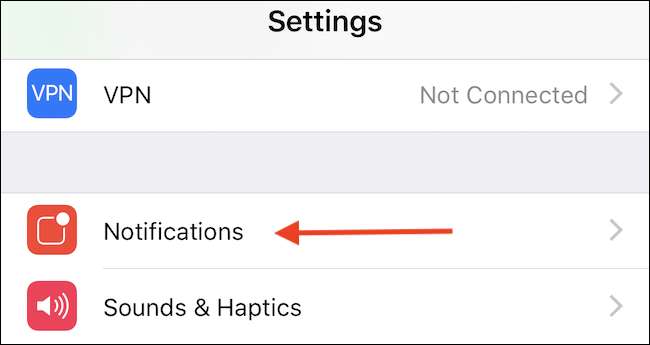
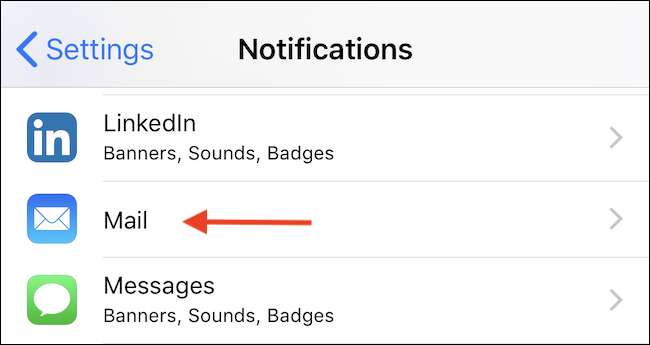
Đảm bảo rằng khóa chuyển “Cho phép thông báo” được bật (nếu bạn muốn thông báo), sau đó chọn cách bạn muốn thông báo đến. Bạn có thể chọn có xem huy hiệu biểu tượng, thông báo trên Màn hình khóa và nghe âm thanh cảnh báo khi có email hay không.
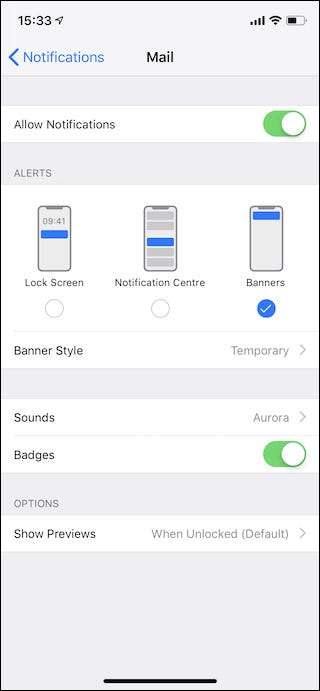
Cách thay đổi thời lượng xem trước
Nếu bạn nhận được nhiều email, bạn cũng có thể muốn kiểm soát lượng thư bạn xem dưới dạng bản xem trước trong ứng dụng Thư. Bản xem trước dài hơn cho phép bạn xem nội dung tin nhắn mà không cần mở chúng. Bản xem trước ngắn hơn cho phép bạn xem nhiều tin nhắn hơn trên màn hình cùng một lúc.
Đi tới Cài đặt và sau đó nhấn vào tùy chọn “Thư”.

Nhấn vào tùy chọn “Xem trước” trong phần “Danh sách tin nhắn”.
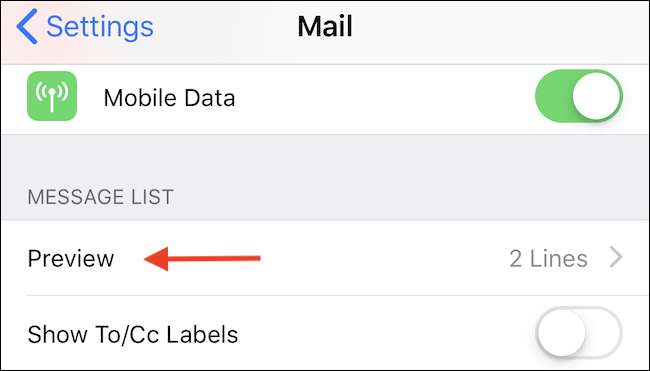
Cuối cùng, chọn số dòng bạn muốn hiển thị. Các tùy chọn từ Không có cho đến năm dòng.
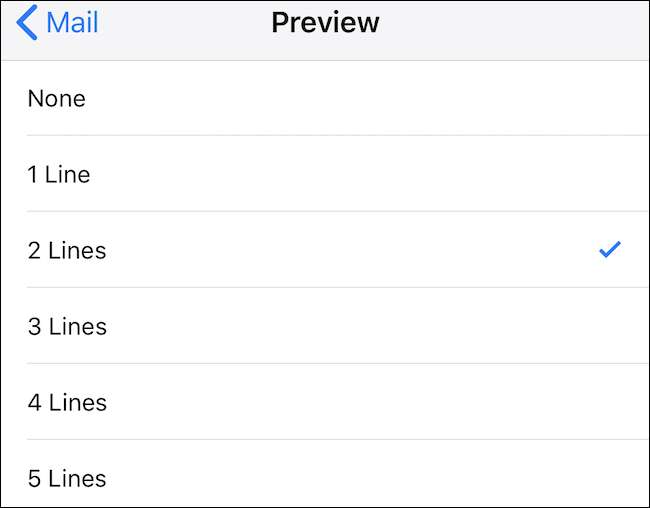
Cách thay đổi các tùy chọn khi bạn vuốt
Nếu bạn phải xử lý nhiều email, việc phân loại email đó có thể là một phần quan trọng trong việc xử lý Hộp thư đến tràn. Có thể nhanh chóng vuốt một email để lưu trữ, đánh dấu là đã đọc hoặc gắn cờ email đó là một lợi ích thực sự cho năng suất.
Một lần nữa, hãy mở ứng dụng Cài đặt và nhấn vào tùy chọn “Thư”.

Tiếp theo, chạm vào “Tùy chọn vuốt” để thực hiện các thay đổi đối với các hành động mà Thư thực hiện khi bạn vuốt một tin nhắn.

Màn hình kết quả hiển thị hai tùy chọn: một cho khi bạn vuốt sang trái và một cho khi bạn vuốt sang phải. Chọn hành động bạn muốn mỗi cử chỉ thực hiện bằng cách nhấn vào tùy chọn “Vuốt sang trái” hoặc “Vuốt sang phải”.
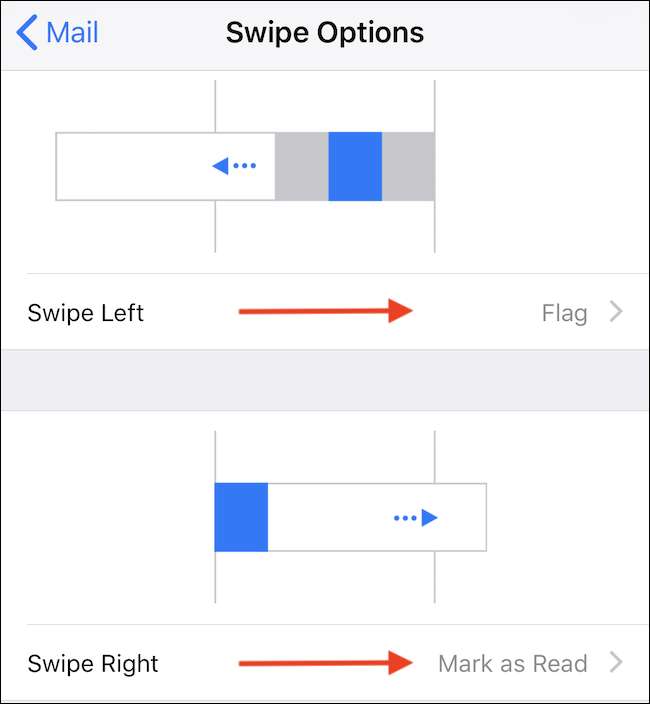
Cách tải hình ảnh từ xa
Tải hình ảnh từ xa trong email của bạn là một phần lo ngại về bảo mật và một phần là mối quan tâm về băng thông. Người gửi thư rác có thể sử dụng các hình ảnh nhúng nhỏ để xác định xem bạn đã mở thư (và qua đó xác minh rằng địa chỉ email của bạn là hợp pháp). Hình ảnh cũng có thể ngốn băng thông nếu bạn nhận được nhiều. Và lưu ý ở đây rằng bằng hình ảnh từ xa, chúng ta đang nói về hình ảnh là URL nội tuyến trong một thông báo trỏ đến hình ảnh trực tuyến (giống như trong một trang web). Chúng tôi không nói về những hình ảnh mà mọi người đã đính kèm trong email của họ cho bạn.
Tùy chọn tải hình ảnh từ xa được bật trong Thư theo mặc định, nhưng bạn có thể tắt tùy chọn này.
Như bạn có thể đoán bây giờ, chuyển đổi đó nằm trong ứng dụng Cài đặt, bên trong phần Thư.

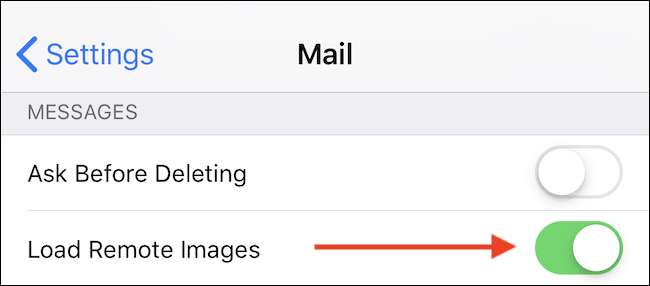
Cách sắp xếp email theo chuỗi
Sắp xếp email theo chuỗi là một cái gì đó có thể giúp dọn dẹp Hộp thư đến bận rộn, vì vậy nếu bạn muốn bật nó, bạn sẽ tìm thấy tùy chọn trong Cài đặt> Thư.

Trong phần “Phân luồng”, chuyển nút gạt cho “Sắp xếp theo luồng” sang vị trí bật.
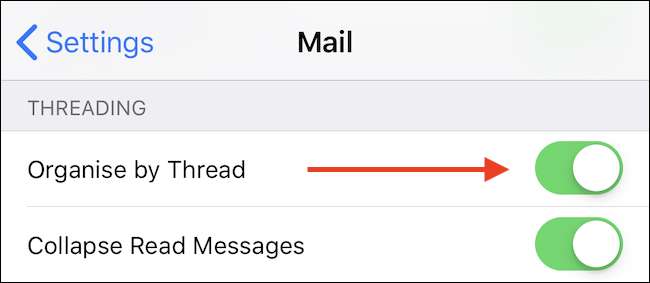
Cách đặt chữ ký
Chữ ký email là cách tuyệt vời để ký tên vào email theo cách không chỉ khẳng định lại người gửi mà còn có thể cung cấp thêm thông tin liên hệ hoặc thông tin theo yêu cầu. Việc kích hoạt một ứng dụng cho ứng dụng Thư thật dễ dàng và như thường lệ trong hướng dẫn này, hãy bắt đầu bằng việc chuyển đến Cài đặt> Thư.

Tiếp theo, chạm vào tùy chọn “Chữ ký”.
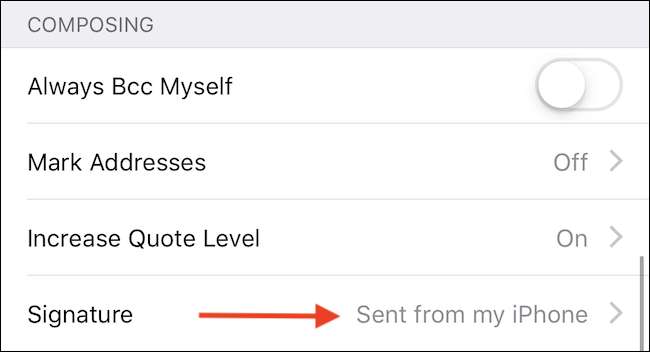
Cuối cùng, nhập chữ ký bạn muốn sử dụng và lưu các thay đổi của bạn bằng cách nhấn vào nút “Thư” ở góc trên bên trái.

Mail là một ứng dụng khá đơn giản, nhưng có một số cài đặt có sẵn để giúp bạn biến nó thành của riêng mình.







